IT&블로그
애플 매직마우스 우클릭 설정 방법
말하는 기린
2024. 8. 1. 16:01
애플의 매직마우스를 이용할 때 우클릭을 따로 설정하지 않으면 반응하지 않을 때가 있습니다. 귀찮더라도 우클릭을 이용할 경우라면 맥 시스템 설정에서 마우스의 보조 버튼에 우클릭을 지정해서 이용하는 것이 좋습니다.
오늘은 간단하게 맥북이나 아이맥등의 애플 환경에서 매직마우스1과 2를 사용할 때 우클릭을 설정하는 방법을 소개할게요.
애플 매직마우스 우클릭 설정하는 방법
반응형
맥 시스템의 설정에서 좌측 탭의 하단에 위치한 "마우스" 메뉴로 이동합니다. 블루투스나 유선으로 마우가 연결된 상태에서만 "마우스" 메뉴가 나타납니다.
그리고 포인트 및 클릭 항목에서 "보조 클릭"에서 마우스 우클릭을 지정할 수 있습니다. 기본은 "끔" 상태라서 아무리 매직마우스 오른쪽을 클릭해도 반응하지 않거든요.
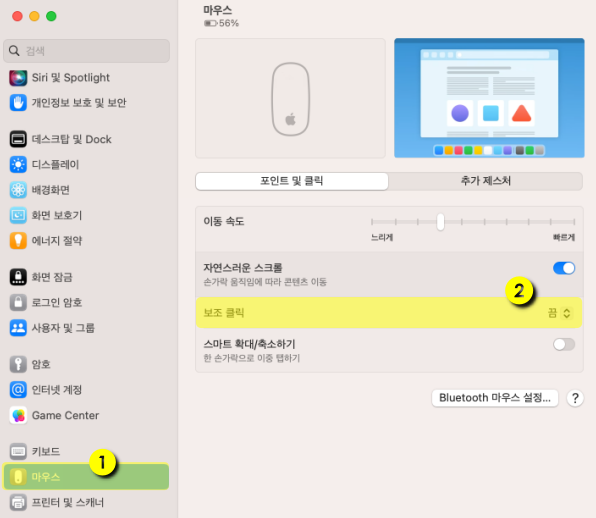
우클릭 설정 : 시스템 설정 -> 마우스 -> 포인트 및 클릭 -> 보조클릭
보조클릭 메뉴에서 "끔" 버튼을 클릭하면 보조클릭으로 어떤 액션을 할 것인지 지정할 수 있습니다.

오른쪽 클릭, 왼쪽 클릭 설정이 가능합니다. 윈도우에서도 오른쪽 우클릭이 기본이라 "오른쪽 클릭"을 지정해볼게요.

맥북에서 아이콘이나 파일 문서 등에서 매직마우스를 이용해서 오른쪽 버튼을 클릭하면 메뉴나 옵션을 확인할 수 있게 변경됐습니다. 간단한 설정인데 우클릭이 작동하지 않아서 고장으로 오해할 수 있으니 꼭 "보조클릭"을 "오른쪽 클릭"으로 변경해서 사용하는 것을 추천드립니다.
- 시스템 설정 -> 마우스 -> 포인트 및 클릭 -> 보조클릭->오른쪽 클릭으로 변경하기
맥북 관련 포스팅 모음
반응형